NAJLEPSZY PRZEWODNIK 2022: Jak wyeksportować kontakty grupy WhatsApp
Autor: Nathan E. Malpass, Ostatnia aktualizacja: August 3, 2022
WhatsApp umożliwia użytkownikom czatowanie z grupą na platformie. Jak można się domyślić, te grupy mają swoje własne numery kontaktowe. Więc ma sens, aby eksportuj kontakty grupowe WhatsApp na wypadek, gdybyś musiał komunikować się z nimi w trybie offline.
Eksportowanie numerów kontaktowych grupy WhatsApp może być świetnym sposobem na upewnienie się, że masz dane kontaktowe wszystkich członków. Jeśli musisz skontaktować się z nimi poza WhatsApp, masz taką możliwość.
Ten przewodnik nauczy Cię, jak eksportować kontakty grupowe WhatsApp, dzięki czemu możesz mieć pewność, że informacje o całej grupie masz przy sobie w trybie offline. Nauczymy Cię również, jak przenieś dane WhatsApp z jednego iPhone'a na drugi za pomocą narzędzia o nazwie FoneDog WhatsApp Transfer.

Część 1: Jak wyeksportować kontakty grupy WhatsAppCzęść #2: Wskazówka bonusowa: Przenieś kontakty WhatsApp z iPhone'a na iPhone'aCzęść 3: Podsumowując wszystko
Część 1: Jak wyeksportować kontakty grupy WhatsApp
Jedną z rzeczy, które możesz zrobić, aby wyeksportować kontakty grupowe WhatsApp, jest użycie rozszerzenia dla Google Chrome. Możesz to zrobić, korzystając z przeglądarki internetowej Google Chrome i logując się do WhatsApp Web na swoim komputerze. Kroki, aby to zrobić, są następujące:
- Odwiedź sklep internetowy Google Chrome. Następnie zlokalizuj rozszerzenie znane jako WA - Pobierz rozszerzenie Group Phone Numbers do przeglądarki Chrome i zainstaluj je w przeglądarce.
- Następnie odwiedź WhatsApp Web w tej samej przeglądarce Chrome.
- Zaloguj się na swoje konto, skanując kod QR za pomocą swojego konta WhatsApp w telefonie. Spowoduje to zsynchronizowanie konta WhatsApp w Internecie.
- Wybierz konkretną grupę WhatsApp, z której będą pochodzić kontakty. W prawym górnym rogu naciśnij trzy pionowe kropki. Następnie kliknij Pobierz informacje. Zawartość zostanie umieszczona w pliku Excel.
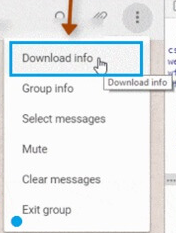
Wspaniałą rzeczą w korzystaniu z tego rozszerzenia z Chrome jest to, że umieszcza całą listę kontaktów w jednym arkuszu Excela. Ponadto każda nazwa pasuje do odpowiadającego jej numeru i nazwy użytkownika WhatsApp. Dodatkowo poinformuje Cię, czy określony numer telefonu jest już w książce adresowej Twojego telefonu, czy nie.
Korzystanie z funkcji sprawdzania elementu w przeglądarce Chrome
Możesz użyć funkcji Sprawdź element przeglądarki, aby wyeksportować kontakty grupowe WhatsApp na swoim komputerze. Aby to zrobić, wystarczy skopiować dane tekstowe ze strony internetowej. W przeciwieństwie do poprzedniej metody, ta metoda nie wymaga rozszerzenia i jest mniej automatyczna.
Jest to ręczny sposób kopiowania tekstu lub liczb ze strony internetowej i poprawiania ich w arkuszu kalkulacyjnym. W związku z tym musisz „ręcznie” ułożyć nazwę i odpowiadające im numery za pomocą arkusza kalkulacyjnego, takiego jak Excel.
Oto kroki, jak to zrobić:
- Otwórz przeglądarkę Chrome na swoim komputerze.
- Następnie zaloguj się do swojego WhatsApp Internet z kontem WhatsApp.
- Wybierz konkretną grupę, której kontakty chcesz wyeksportować.
- Na tej stronie spójrz na górną część interfejsu tuż pod ikoną i nazwą grupy. W tej sekcji możesz znaleźć kontakty i numery telefonów wymienione na karcie.
- Po tym, kliknij prawym przyciskiem myszy konkretny kontakt w zakładce.
- W wyświetlonym menu kliknij Sprawdzać.
- Różne numery grupy zostaną wymienione i podświetlone w menu oznaczonym Elementy. Kliknij prawym przyciskiem myszy w tej sekcji, a pojawią się różne opcje.
- Wybierz Skopiuj a następnie wybierz Kopiuj element.
- Przejdź do arkusza kalkulacyjnego, takiego jak Excel, a następnie wklej do niego liczby.
- Ułóż numery telefonów i odpowiadające im nazwy w arkuszu kalkulacyjnym.
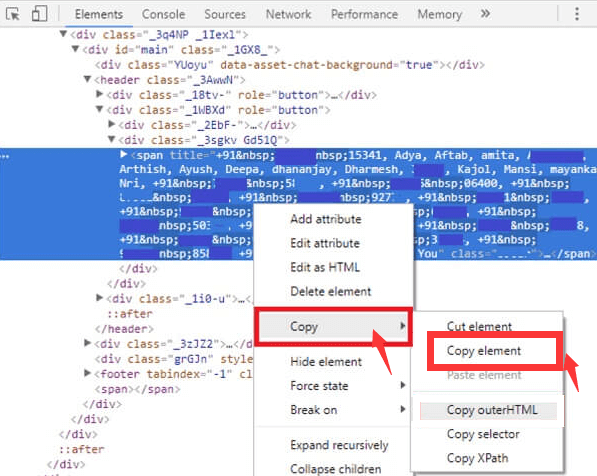
Część #2: Wskazówka bonusowa: Przenieś kontakty WhatsApp z iPhone'a na iPhone'a
Teraz, gdy już wiesz, jak eksportować kontakty grupowe WhatsApp, w tej sekcji możesz również dowiedzieć się, jak przesyłać dane WhatsApp, w tym informacje kontaktowe, z jednego urządzenia iOS na drugie. Aby to zrobić, potrzebujesz narzędzia o nazwie Transfer FoneDog WhatsApp. Pomaga tworzyć kopie zapasowe, przywracać i przesyłać dane WhatsApp, aby mieć pewność, że się nie zgubią.
Darmowe pobieranieDarmowe pobieranie
Obsługiwane dane WhatsApp obejmują wiadomości, dzienniki połączeń, filmy, zdjęcia, kontakty i inne. Narzędzie jest dostępne zarówno na komputerach z systemem Windows, jak i na komputerach z systemem macOS. Ponadto obsługuje różne iPhone'y, iPady i różne wersje iOS.
Jego główne cechy to:
- Kopia zapasowa WhatsApp. Możesz go użyć do wykonaj kopię zapasową danych WhatsApp do Twojego komputera. W ten sposób masz kopię każdej aktywności, wiadomości, kontaktu i danych, które masz na swoim koncie WhatsApp.
- Przywracanie WhatsApp. Możesz użyć narzędzia do przywracania kopii zapasowych z komputera na urządzenie z systemem iOS.
- Transfer WhatsApp. Bezpośredni transfer z jednego urządzenia iOS na drugie jest możliwy dzięki FoneDog WhatsApp Transfer. Wystarczy podłączyć oba urządzenia do komputera za pomocą kabla USB.
Oto kroki, które należy wykonać, aby przenieść dane WhatsApp z jednego urządzenia na drugie:
- Pobierz, zainstaluj i uruchom narzędzie. Najpierw przejdź do FoneDog.com, aby pobrać narzędzie z jego strony internetowej. Po pobraniu instalatora użyj go, aby zainstalować narzędzie na swoim komputerze. Po wykonaniu tej czynności możesz po prostu uruchomić narzędzie na swoim komputerze.
- Wybierz opcję transferu. W początkowym interfejsie FoneDog WhatsApp Transfer wybierz opcję, która mówi Transfer z urządzenia na urządzenie.
- Podłącz urządzenia iOS. Powinieneś podłączyć iPhone'a lub iPada do komputera za pomocą ich kabli USB lub Lightning.
- Zaufaj komputerowi. Upewnij się, że dwa urządzenia z systemem iOS „zaufać” komputer, do którego są podłączone. W tym celu należy użyć urządzeń z systemem iOS, aby „Zaufaj” komputer i wprowadź hasło, jeśli to konieczne.
- Kliknij Rozpocznij transfer. Teraz kliknij Zacznij transfer przycisk, aby rozpocząć proces przenoszenia danych WhatsApp z jednego urządzenia na drugie.
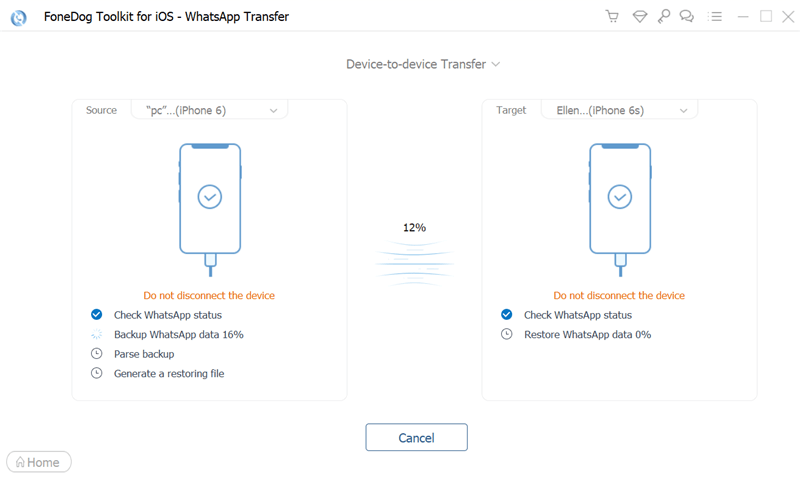
Ludzie również czytająJak wyeksportować czat WhatsApp do pliku PDF: Twój najlepszy przewodnik w 2022 roku?Przewodnik po tym, jak usunąć filmy WhatsApp z iPhone'a w 2022 roku
Część 3: Podsumowując wszystko
W tym przewodniku znajdziesz najlepsze sposoby eksportowania kontaktów grupowych WhatsApp. Możesz to zrobić za pomocą rozszerzenia Google Chrome, które ma możliwość pobierania danych z WhatsApp Web. Możesz również użyć funkcji Sprawdź element w swoich przeglądarkach, aby ręcznie skopiować dane ze strony internetowej do arkusza kalkulacyjnego.
Na koniec rozmawialiśmy o FoneDog WhatsApp Transfer i o tym, jak można go używać do tworzenia kopii zapasowych, przywracania i przesyłania danych z jednego urządzenia iOS na drugie. Podano również kroki do przesyłania danych. Możesz pobrać narzędzie już dziś, aby łatwo i bezproblemowo przenieść swoje kontakty!
Zostaw komentarz
Komentarz
Transfer WhatsApp
Przesyłaj wiadomości WhatsApp szybko i bezpiecznie.
Darmowe pobieranie Darmowe pobieranieGorące artykuły
- [2022 ROZWIĄZANE] Jak zapisywać zdjęcia WhatsApp na Androidzie
- [Przewodnik 2022] Jak wyeksportować czat WhatsApp do formatu PDF
- Top 5 najlepszych programów do przesyłania WhatsApp
- WhatsApp ostrzega użytkowników przed używaniem WhatsApp GB
- Pobieranie czatu WhatsApp: jak pobierać wiadomości
- Jak łatwo i szybko przesyłać wiadomości WhatsApp?
- Jak łatwo i szybko zapisać czaty WhatsApp?
- Kopia zapasowa czatu WhatsApp: jak zrobić kopię wiadomości
/
CIEKAWYDULL
/
PROSTYTRUDNY
Dziękuję Ci! Oto twoje wybory:
Doskonały
Ocena: 4.6 / 5 (na podstawie 77 oceny)
